Utiliser Live Photos d'Apple sur un appareil Android
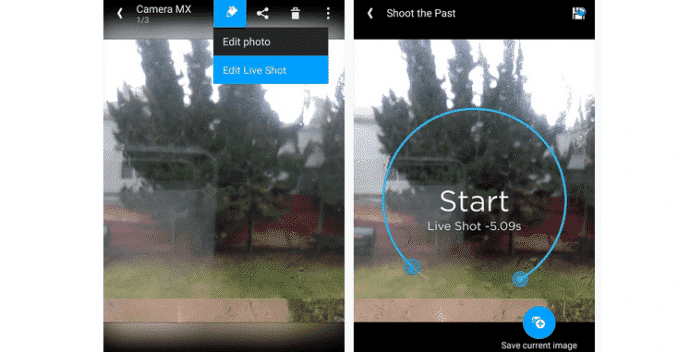
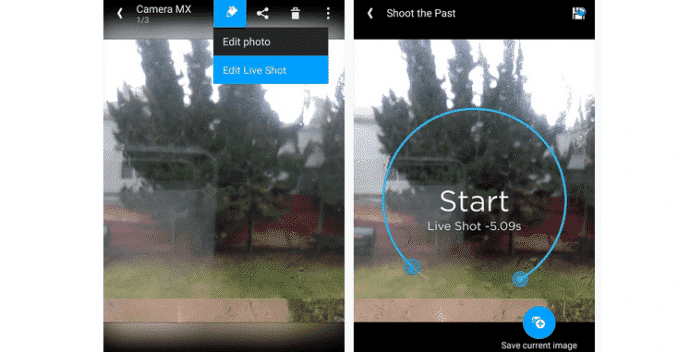
Pourquoi reproduire Live Photos sur Android
Apple a popularisé Live Photos en enregistrant quelques secondes de vidéo autour d’une photo fixe, ce qui donne un rendu animé au pressement de l’image. Android, plus ouvert et personnalisable, permet d’obtenir un résultat équivalent grâce à des applications tierces. Cette approche garde la simplicité d’utilisation tout en vous donnant plus de contrôle sur le format et le partage.
Important — Live Photos d’Apple reste une marque de fabrique d’Apple; les solutions Android émulent le comportement mais n’interagissent pas forcément avec les fonctions propriétaires iOS.
Avant de commencer — prérequis rapides
- Un appareil Android moderne (Android 6.0 ou plus recommandé).
- Espace libre pour stocker des vidéos (quelques mégaoctets par Live Shot).
- Connexion internet pour télécharger l’application.
Étape 1 : installer Camera MX
- Ouvrez le Google Play Store.
- Recherchez « Camera MX » et installez l’application gratuite.
- Autorisez l’accès à l’appareil photo et au stockage lorsque l’application le demande.
Note — Si vous préférez un lien direct, cherchez la page Camera MX sur le Play Store depuis votre navigateur.
Étape 2 : prendre un « Live Shot »
- Lancez Camera MX.
- Activez le mode « Live Shot » (icône en spirale). “Live Shot” capture quelques secondes avant la pression du déclencheur.
- Maintenez le téléphone stable, composez votre image, puis appuyez sur le déclencheur.
Astuce — Anticipez l’action : positionnez-vous avant que le mouvement principal ne commence pour capturer les instants significatifs.
Étape 3 : visualiser et éditer
- Après traitement, touchez la vignette galerie pour ouvrir la prise.
- L’image apparaît statique ; appuyez longuement pour voir l’animation (comportement proche de Live Photos).
- Pour modifier le début ou la fin, appuyez sur Éditer puis sur “Edit Live Shot” ou l’option d’édition équivalente.
- Déplacez les curseurs de début/fin, puis sauvegardez.
Important — Les noms des commandes peuvent varier légèrement selon la version de l’application.
Étape 4 : partager
- Touchez Partager puis “Share Live Shot”.
- L’application exporte la séquence comme MP4 (vidéo) ou GIF selon le réglage.
- Sélectionnez l’application de destination (messagerie, réseaux sociaux, cloud).
Compatibilité — Le format MP4 est largement accepté par Facebook, Instagram (pour les stories ou vidéos), WhatsApp et la plupart des services d’hébergement.
Alternatives à Camera MX
- Gif Me! Camera : enregistre de courtes séquences et exporte en GIF.
- Graphica Live Photo Maker : permet de créer et d’éditer des GIF animés.
- GIF Camera : solution simple pour GIF courts.
Quand cette approche échoue (contre-exemples)
- Si vous avez besoin d’une intégration native iOS (par exemple synchronisation Live Photo iCloud), les apps Android ne remplaceront pas l’expérience iPhone.
- Sur un appareil ancien, la capture peut produire des saccades ou des fichiers corrompus.
- Si vous voulez conserver la photo + mini-vidéo dans un format propriétaire Apple (.livephoto), ce n’est pas possible depuis Android.
Mini-méthodologie rapide (résumé opérationnel)
- Installer Camera MX. 2. Activer Live Shot. 3. Stabiliser l’appareil. 4. Capturer. 5. Éditer début/fin. 6. Exporter en MP4/GIF.
Checklists selon le rôle
- Photographe amateur
- Vérifier luminosité et stabilisation.
- Capturer plusieurs prises pour choisir la meilleure.
- Utiliser la résolution la plus haute supportée.
- Utilisateur social
- Exporter en MP4 si vous publiez sur Instagram/Facebook.
- Raccourcir la durée à 1–3 secondes pour une lecture immédiate.
- Journaliste/Créateur
- Conserver l’original non compressé pour archive.
- Noter la date et le lieu si nécessaire (métadonnées).
Matrice de compatibilité et conseils de migration
- Format d’export : MP4 (fortement compatible), GIF (moins d’options couleur, plus léger).
- Réseaux : Instagram (stories/IGTV), Facebook (posts/stories), Twitter/X (vidéos), WhatsApp (envoi direct).
- Versions Android : Android 6+ recommandé ; sur Android <6, certaines fonctions caméra peuvent manquer.
- Migration iOS ↔ Android : pour transférer un Live Photo iOS vers Android, convertissez d’abord en MP4 depuis iPhone ou utilisez un service cloud qui accepte le format vidéo.
Heuristiques et mental models
- Capturer le « juste avant » : commencez l’enregistrement un peu avant l’action principale.
- Priorité stabilité > résolution : un plan stable donne une illusion plus convaincante qu’une haute résolution tremblée.
- Export selon destination : MP4 pour réseaux, GIF pour mini-boucles et forums.
Glossaire (une ligne chacun)
- Live Photo : photo enrichie par quelques secondes de vidéo avant et après la prise.
- Live Shot : nom utilisé par Camera MX pour la fonction équivalente.
- MP4 : format vidéo compressé, très compatible.
- GIF : format image animée, utile pour courtes boucles sans son.
Conseils de sécurité et confidentialité
- Vérifiez les autorisations demandées par l’application (appareil photo, micro, stockage).
- Évitez de partager des Live Shots contenant des données sensibles ou des identifiants visibles.
Modèles et templates utiles
- Mini-checklist avant capture : batterie ≥ 30 %, stockage libre ≥ 50 Mo, mode Live Shot activé, objectif propre.
- Modèle de partage rapide : capturer → éditer début/fin → exporter MP4 2–3 s → publier.
Aperçu social (suggestions Open Graph)
- Titre OG : Recréez Live Photos sur Android
- Description OG : Transformez vos photos en courtes vidéos animées avec Camera MX et autres apps — étapes, compatibilité et astuces.
Annonce courte (100–200 mots)
Vous voulez l’effet Live Photos d’Apple sans changer d’écosystème ? Installez Camera MX sur votre appareil Android et utilisez le mode “Live Shot” pour capturer quelques secondes de mouvement autour de chaque photo. Ce guide explique la prise, l’édition et le partage au format MP4 ou GIF, liste des alternatives et propose des checklists adaptées aux photographes amateurs, créateurs et utilisateurs sociaux. Vous apprendrez aussi quand cette méthode ne remplace pas la fonctionnalité propriétaire d’Apple et comment migrer des fichiers entre iOS et Android. En quelques étapes simples, donnez plus de vie à vos images et partagez-les facilement sur les réseaux.
Résumé et points clés
- Camera MX reproduit efficacement Live Photos via le mode Live Shot.
- Exporter en MP4 garantit la meilleure compatibilité.
- Testez plusieurs prises et éditez début/fin pour un rendu propre.
- Utilisez les alternatives GIF si vous préférez les boucles légères.
Si vous voulez, je peux fournir un tableau comparatif détaillé des apps mentionnées ou une petite infographie montrant le flux de travail pour le partage sur Instagram et WhatsApp.
Matériaux similaires

Installer et utiliser Podman sur Debian 11
Guide pratique : apt-pinning sur Debian

OptiScaler : activer FSR 4 dans n'importe quel jeu
Dansguardian + Squid NTLM sur Debian Etch

Corriger l'erreur d'installation Android sur SD
